

・
Sansanを活用すると名刺管理を効率化できますが、Sansanに取得した名刺情報を他のツールでも活用したい場合、手入力で転記するのは手間がかかり、ヒューマンエラーが発生する可能性があります。
本記事では、Sansanとジョブカン経費精算・ワークフローをアプリ連携し、Sansanで取引先が登録されたらジョブカン経費精算・ワークフローに自動で追加する方法をご紹介します。
具体的な連携方法とそのメリットについて詳しく解説しますので、ぜひ最後までご覧ください。
・Sansanやジョブカン経費精算・ワークフローを利用しており、情報入力の手間に課題を感じている方
・承認プロセスを効率化したい企業の経理担当者や管理職の方
・複数のツール間でデータの一貫性を保ちながら業務ミスを防ぎたい方
・承認プロセスのスピード向上により、迅速な意思決定を実現したい方
Sansanとジョブカン経費精算・ワークフローを連携することで、Sansanに取引先情報が登録されたら、ジョブカン経費精算・ワークフローにも自動で同期することができます。
例えば、経理担当者が稟議書の承認作業などに必要な取引先情報を、素早く確認できる可能性があります。
また、重複入力によるヒューマンエラーのリスクを低減し、従業員がより付加価値の高い業務に集中できる環境が整う可能性があります。
また、作業時間を短縮することで、他業務へのリソース配分が最適化されることが期待できます。
手入力を行う場合、使用するツールごとに登録内容が異なるなど、データの不一致が起こる可能性があります。
Sansanとジョブカン経費精算・ワークフローを連携すると、一貫性を保って同じ取引先の情報を各システムに反映できます。
例えば、取引先の会社IDや会社名が正確に共有できるため、取引先とのやり取りや請求処理でのミスを防止できる可能性があります。
これにより、情報の不一致によるトラブルや修正作業を削減でき、社内外の信頼性の向上が期待できます。
新しい取引先の承認をする場合、Sansanに登録した名刺情報をジョブカン経費精算・ワークフローにも自動で反映させることで、承認プロセスを円滑に進められるかもしれません。
例えば、新しい取引先と契約する際、情報共有を速やかに行うことができるため、各部門の判断や契約プロセスの迅速化が期待できます。
このように、意思決定のスピードを向上させることで、ビジネスチャンスを逃すことなく、承認の待ち時間を減らせることで、業務全体の生産性が向上する可能性があります。
[Yoomとは]
ここからは、Sansanとジョブカン経費精算・ワークフローを連携し、「Sansanで取引先が登録されたらジョブカン経費精算・ワークフローに追加する」というフローを実際に作成する手順をご紹介します!
すでにおおまかな設定が完了されているので、プログラミング知識不要で簡単に完成しますよ。
〈フローの作成プロセス〉
・Sansanとジョブカン経費精算・ワークフローをマイアプリ連携
・テンプレートをコピー
・Sansanのトリガー設定と、その後に続くジョブカン経費精算・ワークフローのオペレーション設定
・トリガーボタンをONにして、Sansanとジョブカン経費精算・ワークフローの連携動作を確認
まずは、こちらからYoomの無料登録をしてください。
※登録済みの方は、ログインしましょう。
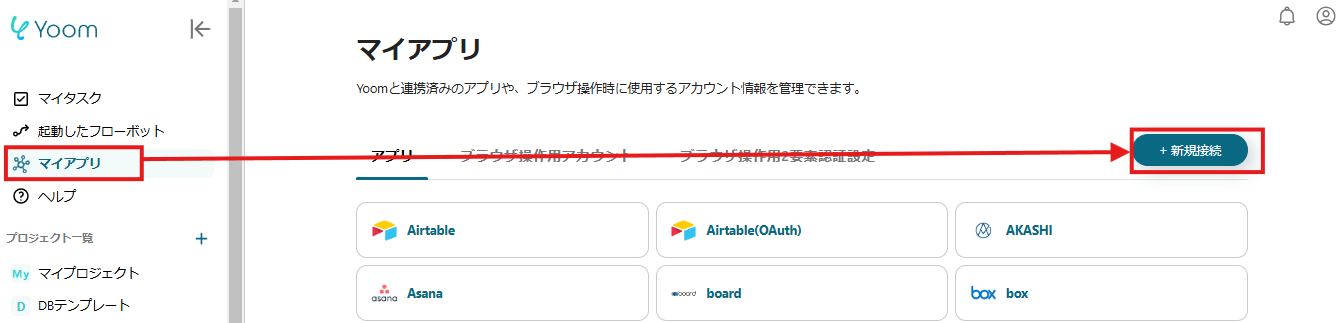
「マイアプリ」をクリックして、「新規接続」からSansanを検索してください。
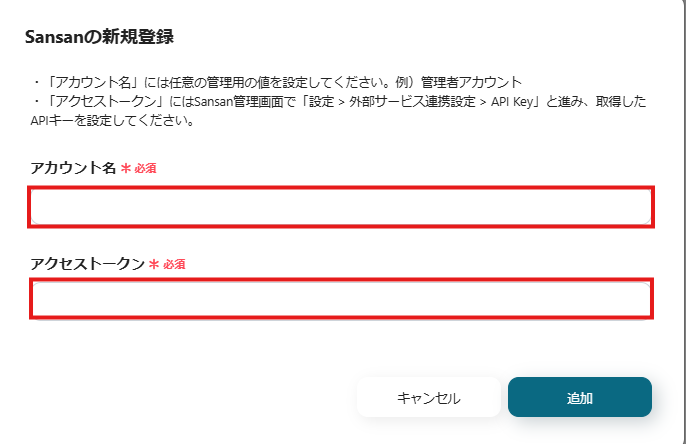
上記画像の注釈を参考に赤枠部分を入力して、追加してください。
※注意)Sansanは、一部有料プランでのみご利用いただける機能で、2週間の無料トライアルを行うことが可能です。
詳しくは、こちらのページをご確認ください。
これでSansanのマイアプリ連携が完了しました。
2. ジョブカン経費精算・ワークフローの登録方法
次は「新規接続」から、ジョブカン経費精算・ワークフローを検索してください。

Sansanの新規登録画面にアカウント名とアクセストークンを入力して「追加」をクリックします。
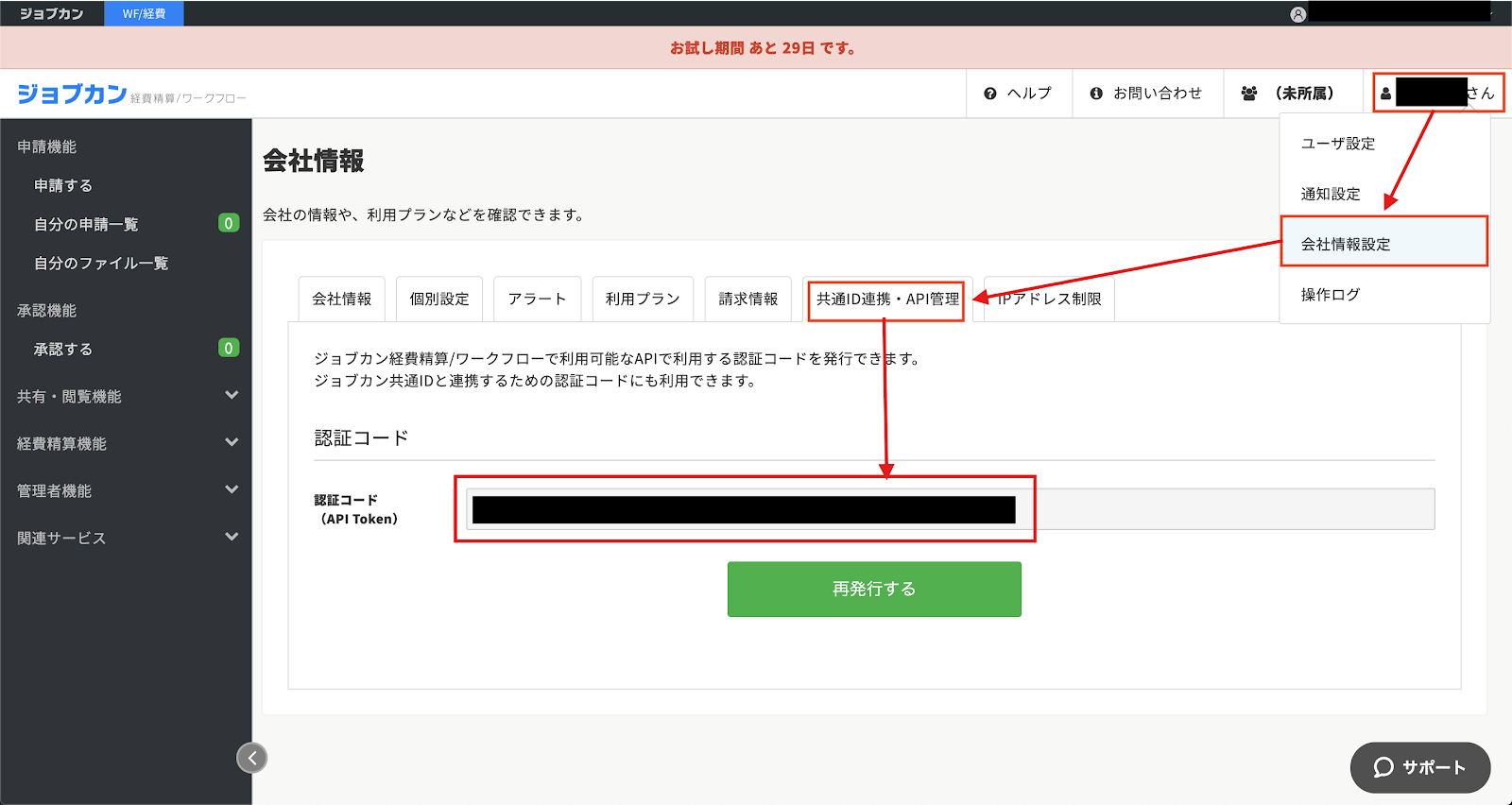
補足)アクセストークンの設定方法詳細
ジョブカン経費精算・ワークフローには管理者権限でログインします。
「会社情報設定」→「共通ID連携・API管理」の順でクリックすると、認証コード(API Token)が表示されるので、コピーしてください。
Yoom画面に戻り、「アクセストークン」に認証コードを入力してください。
これで、ジョブカン経費精算・ワークフローがマイアプリに登録されました。
それでは、さっそくフローを作成してみましょう!
「試してみる」をクリックし、テンプレートをコピーしてください。
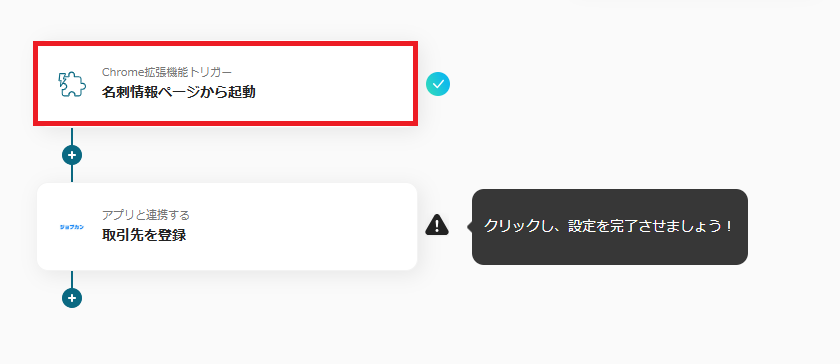
まず、「名刺情報ページから起動」を選択して設定しましょう。
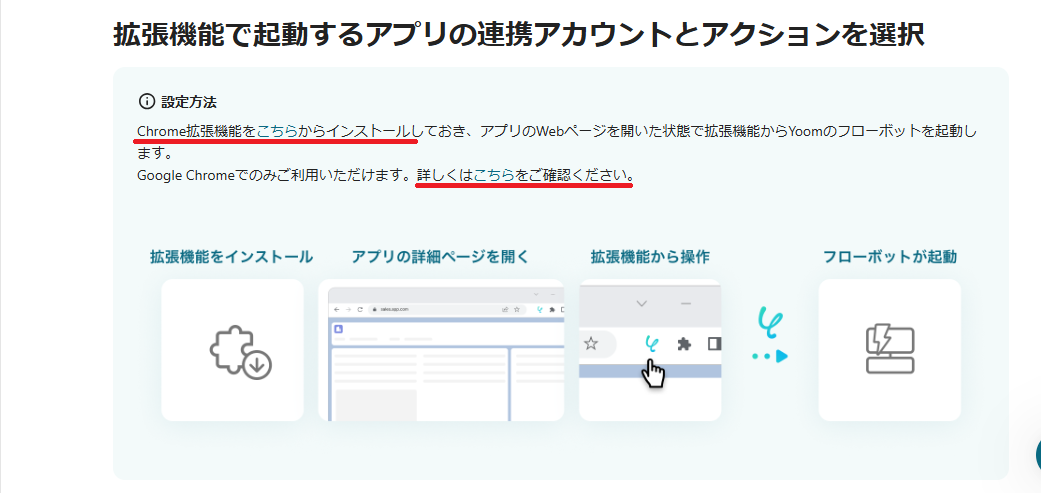
Chrome拡張機能をインストールし、設定していきましょう。
詳しくは上記画像の設定方法をご覧ください。
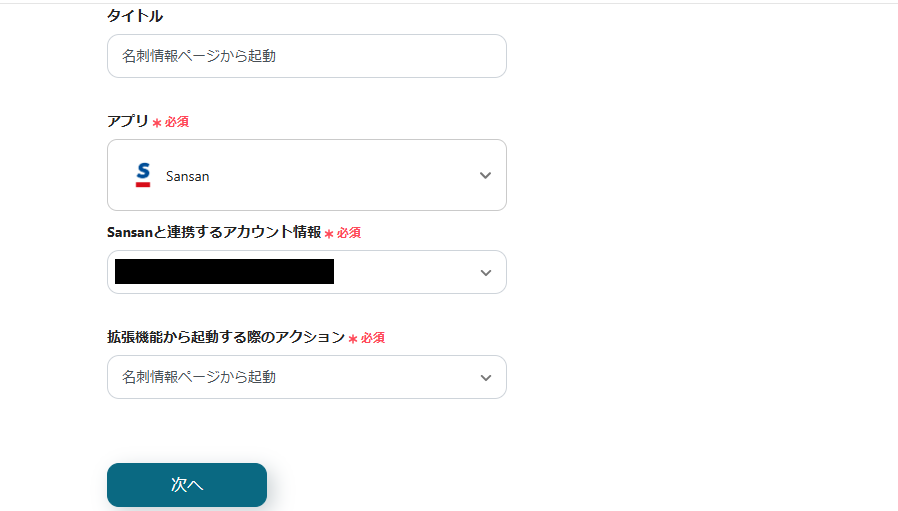
タイトル:使用用途に合わせて変更できます。
アクション:必ず「名刺情報ページから起動」を選択してください。
Sansanと連携するアカウント情報:連携したいアカウントになっているか確認してください。
設定が完了したら次へ進みましょう。
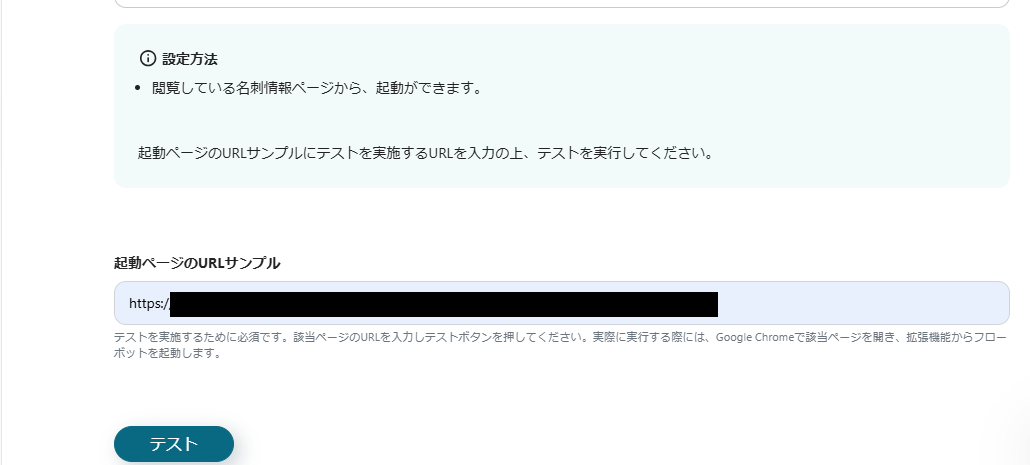
サンプルとして使用するSansanの名刺情報ページのURLをコピーし、起動ページのURLサンプルにペーストしてください。
テストを実行すると、登録した名刺情報のURLからアウトプットが取得されます。正しく取得されたのが確認出来たら「保存する」をクリックしてください。
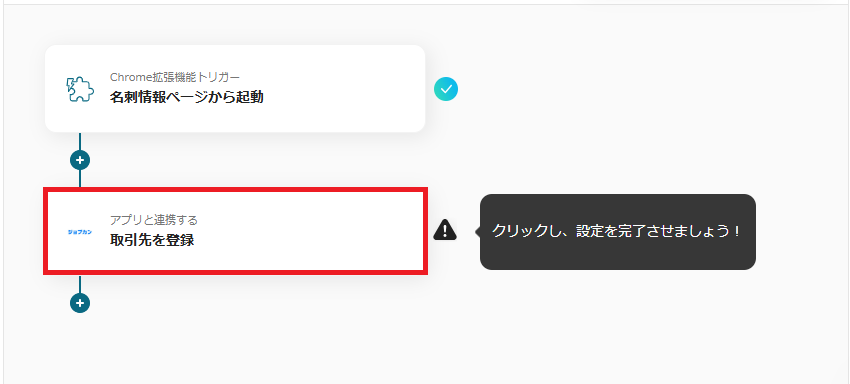
続いて、「取引先を登録」を選択して設定しましょう。
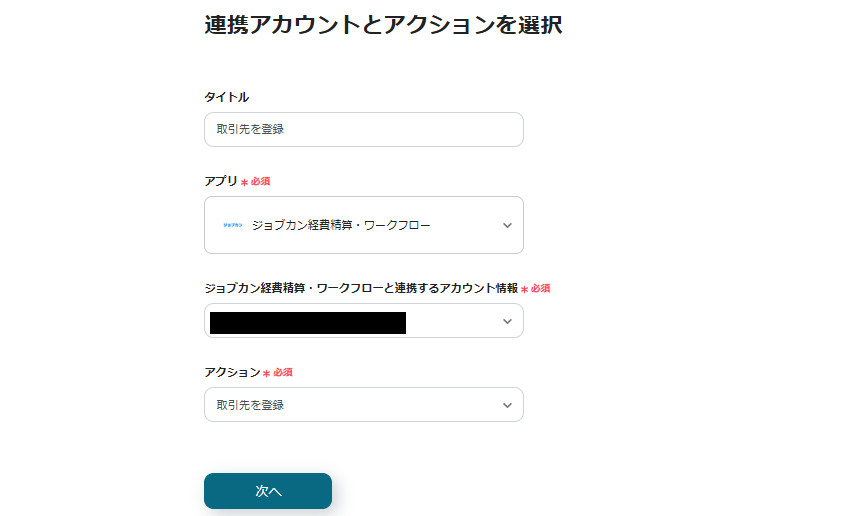
タイトル:使用用途に合わせて変更できます。
アクション:必ず「取引先を登録」を選択してください。
ジョブカン経費精算・ワークフローと連携するアカウント情報:連携したいアカウントになっているか確認してください。
設定が完了したら次へ進みましょう。
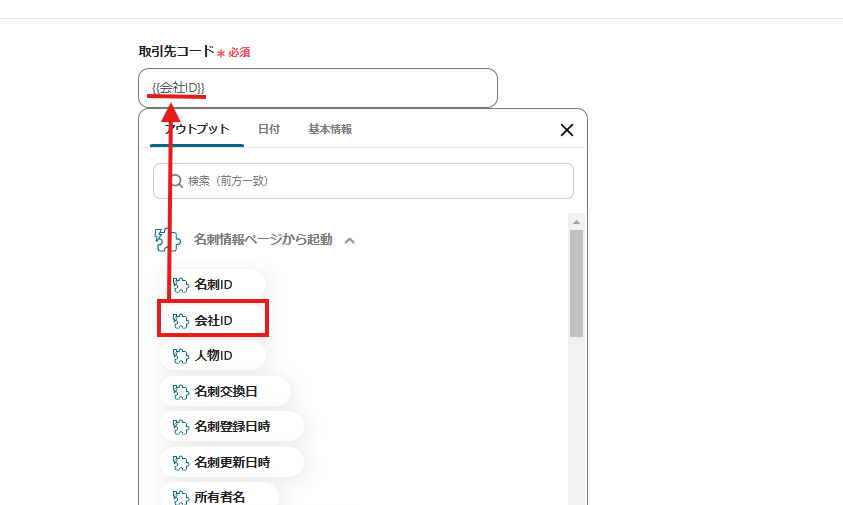
取引先コード:枠内をクリックし「名刺情報ページから起動」の中にある「会社ID」を選択してください。
このように設定することで、Sansanに新しい名刺情報が登録されたら、自動で会社IDを引用し、ジョブカン経費精算・ワークフローの取引先コードに反映することができます。
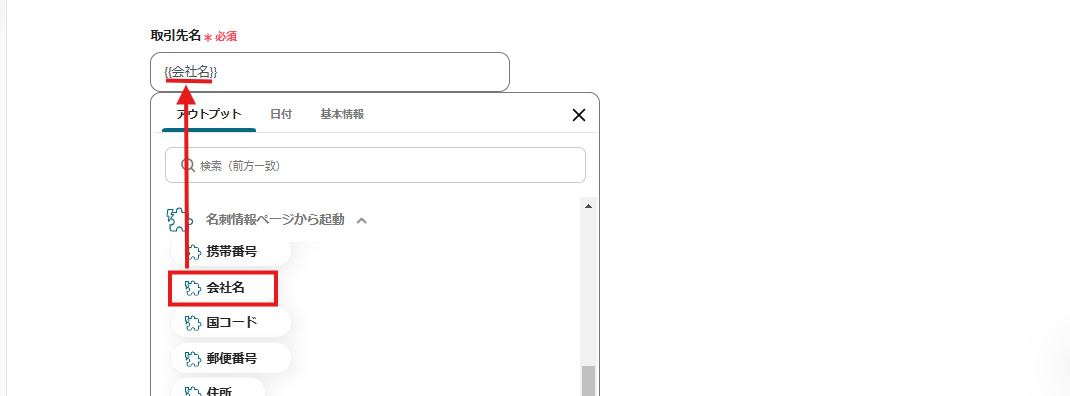
取引先名:枠内をクリックし「名刺情報ページから起動」の中にある「会社名」を選択してください。
※他にも設定が必要な項目があれば、設定しましょう。
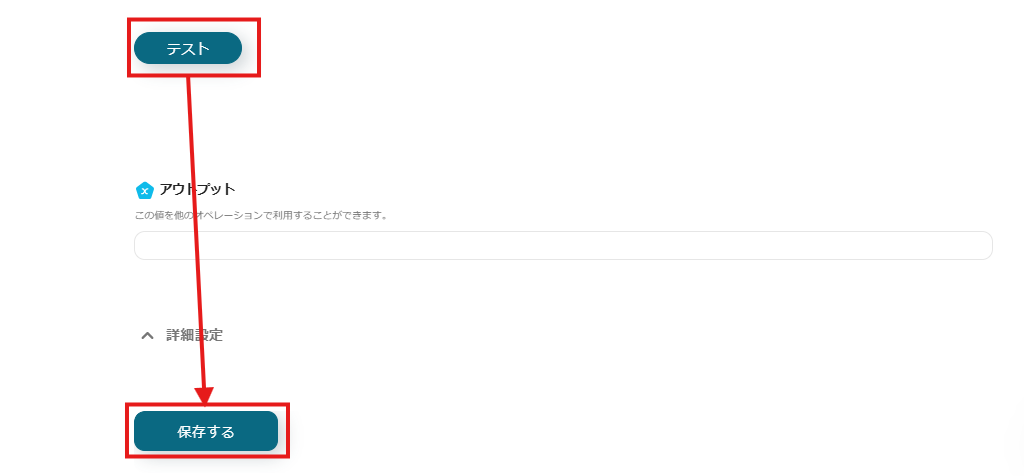
設定が完了したら、テストを行ってください。
ジョブカン経費精算・ワークフローに問題なく登録できたら設定を保存しましょう。
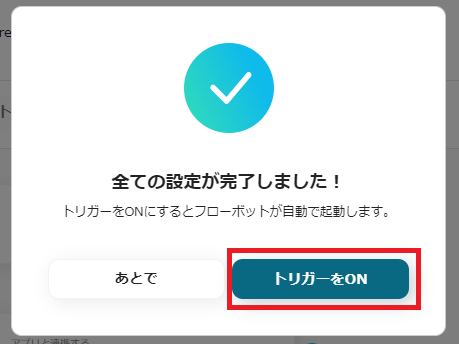
すべての設定が完了できたら上記画面が表示されます。
「トリガーをON」にしましょう。
これで、「Sansanで取引先が登録されたらジョブカン経費精算・ワークフローに追加する」フローが完成しました。
1. ジョブカン経費精算・ワークフローで申請が差し戻しになったら、Googleスプレッドシートに追加するフローです。
このフローを活用すると、Googleスプレッドシートに差し戻しの内容を一元管理することができ、対応状況を可視化できる可能性があります。未対応のものがあれば、迅速に担当者へ依頼を出せるため、素早い対応が期待できます。
2. ジョブカン経費精算・ワークフローで申請が承認されたらMicrosoft Excelに自動追加するフローです。
このフローを活用すると、承認された申請の内容を自動でMicrosoft Excelに追加することができるため、手作業を削減できる可能性があります。
手入力によるヒューマンエラーを防ぎ、情報の正確性を高め、業務効率の改善が期待できます。
3. ジョブカン経費精算・ワークフローで申請が行われたらJira Softwareにタスクを追加するフローです。
このフローを活用すると、経費精算申請をJira Softwareで一元管理できるようになり、担当者へのタスク割り当てや進捗管理・対応状況の確認が円滑になり、業務効率の改善が期待できます。
本記事では、Sansanで取引先が登録されたらジョブカン経費精算・ワークフローに自動で追加する方法をご紹介しましたが、いかがでしたか?
このフローを活用すると、重複入力の手間を削減できるとともに、データの一貫性を保てる可能性があります。
Yoomでは、Sansanやジョブカン経費精算・ワークフロー以外にもさまざまなアプリを連携し業務を自動化できます。
この機会にYoomを活用して、自動化による業務効率化を体験してください。
>フローボットテンプレート一覧はこちらから確認できます!